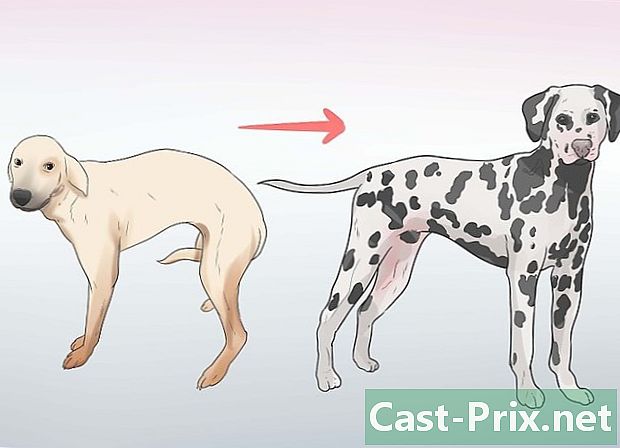Як видалити піктограми з головного екрану пристрою Android
Автор:
Randy Alexander
Дата Створення:
24 Квітень 2021
Дата Оновлення:
26 Червень 2024

Зміст
- етапи
- Спосіб 1 Видаліть піктограми з головного екрану на складі Android
- Спосіб 2 Видаліть піктограми з головного екрану Samsung Galaxy
- Спосіб 3 Використання Nova Launcher
- Спосіб 4 Вимкнення автоматичного створення ярликів на Oreo
- Спосіб 5 Вимкнення автоматичного створення ярлика на Nougat
Щоб уникнути перевантаження домашнього екрану або не використовувати автоматично створені піктограми на робочому столі, ви можете видалити ярлики програм на Android. Більшість пристроїв дозволяють видаляти ці ярлики безпосередньо з головного екрану. Ви також можете відключити автоматичне додавання ярликів на головний екран, щоб уникнути подібних незручностей у майбутньому.
етапи
Спосіб 1 Видаліть піктограми з головного екрану на складі Android
-

Знайте, які межі Android. Зазвичай виробники додають власну накладку до акційної версії Android, тому ваш телефон (або ваш планшет) може не дозволяти значкам програми видаляти з домашнього екрану. -

Розблокуйте екран свого пристрою. Натисніть кнопку розблокування та введіть код доступу, свій PIN-код або намалюйте схему, яка розблокує ваш екран. -

Прокрутіть екрани за потребою. Якщо на вашому Android є кілька домашніх екранів, прокрутіть їх праворуч ліворуч, щоб знайти той, який містить піктограми, які потрібно видалити. -

Знайдіть значок, який ви хочете видалити. Піктограми на головному екрані - це лише ярлики до реальних програм. Видалення їх видаляє ярлики, а не самі програми. -

Торкніться і утримуйте піктограму програми. Деякі розробники пропонують можливість видаляти програми з меню, яке відкривається з розширеною підтримкою. Спробуйте натиснути і утримувати піктограму, щоб побачити, чи з’являється меню. -

Виберіть варіант видалити або відкликати. У меню, яке з'явиться, знайдіть і торкніться опції для видалення піктограми програми.- Пропустіть цей крок, якщо ви не бачите опції видалити або відкликати.
-

Перетягніть програму вгору екрана. Якщо при тривалому натисканні не відкриється меню, що знадобиться, вам потрібно буде переглянути опцію видалити, відкликати або значок у формі сміття з’являється у верхній частині екрана. Вам просто потрібно перетягнути програму сюди, щоб видалити її.- На деяких андроїдах ви побачите: X відображаються у верхній частині екрана.
- Якщо ви не бачите варіант видалити, відкликати, кошик або X у верхній частині екрана перейдіть до наступного кроку.
-

Переміщення програм на інший головний екран. Якщо ви не знайдете жодних параметрів видалення, перетягніть значок програми, який хочете приховати, у крайній правій частині екрана. З'явиться ще одна домашня сторінка, і ви можете кинути програму. Цей спосіб не видаляє його, але принаймні ви його не побачите на головному головному екрані.
Спосіб 2 Видаліть піктограми з головного екрану Samsung Galaxy
-

Розблокуйте екран своєї Галактики. Натисніть кнопку блокування та введіть код доступу, PIN-код або шаблон блокування. -

Перейдіть на інший екран, якщо необхідно. Прокрутіть різні головні екрани та зупиніться на сторінці, де знаходиться значок, який ви хочете видалити. -

Знайдіть значок, який ви хочете видалити. Піктограми, які ви бачите на головному екрані, є свого роду посиланнями на додатки, які вони представляють. Це не додатки як такі, тому навіть якщо ви видалите їх, додаток все одно буде видно в ящику додатків Samsung Galaxy. -

Натисніть і потримайте значок. Натисніть і утримуйте піктограму програми, щоб відкрити меню прокрутки. -

вибрати Видалити ярлик. Цей параметр знаходиться в меню conuel і дозволяє видалити піктограму програми з головного екрану вашої Галактики.
Спосіб 3 Використання Nova Launcher
-

Розблокуйте екран свого Android. Натисніть кнопку, щоб заблокувати пристрій перед тим, як ввести PIN-код, PIN-код або розблокувати шаблон.- Цей метод можна використовувати, якщо ви використовуєте Nova Launcher замість запуску акцій Android.
-

Прокрутіть головні екрани. Якщо у вас більше одного головного екрана, перейдіть до того, який містить піктограму, яку потрібно видалити. -

Знайдіть значок, який ви хочете видалити. Майте на увазі, що піктограми, які ви бачите на головному екрані, - це лише ярлики, а не програми. Ви можете їх видалити без ризику видалення програм із внутрішньої пам’яті вашого пристрою. -

Торкніться й утримуйте піктограму програми. Меню conuel ви побачите відкритим через 1 або 2 секунди. -

Тривалий натиск Інформація про програму. Цей параметр знаходиться в меню conuel.- Якщо на вашому пристрої працює Android Nougat, у вас буде можливість видалити в меню conuel, і ви можете натиснути його, щоб видалити піктограму програми з головного екрану.
-

Натисніть видалити коли вас запросять. Піктограма програми буде видалена з домашнього екрану вашого Android.
Спосіб 4 Вимкнення автоматичного створення ярликів на Oreo
-

Розблокуйте екран свого пристрою. Введіть свій пароль, PIN-код або намалюйте схему після натискання кнопки блокування. -

Торкніться й утримуйте головний екран. Через кілька секунд ви побачите меню, що випадає.- Якщо випадаюче меню не відображається, зменшіть масштаб, натиснувши на нього два пальці, щоб відкрити налаштування домашнього екрана. Якщо ви виберете цей варіант, можете пропустити наступний крок.
- Якщо ваш пристрій працює з Android Nougat (7.0), зверніться до інструкцій для Android Nougat.
-

Натисніть настройки. Цей параметр знаходиться у спадному меню та відкриває налаштування домашнього екрана.- На деяких Android потрібно буде натиснути Налаштування домашнього екрана чи щось подібне.
-

Шукайте варіант Додати значок. Ім'я та місцезнаходження цієї опції можуть відрізнятися, і вам може знадобитися прокрутити меню, щоб знайти його.- Наприклад, на більшості Android-телефонів є можливість Додайте значок на головний екран внизу меню.
-

Пересуньте вимикач Додати значок
. Він стане зеленим або білим
і нові піктограми додатків більше не повинні автоматично відображатися на головному екрані.- На деяких андроїдах у вас замість комутатора з’явиться прапорець.
Спосіб 5 Вимкнення автоматичного створення ярлика на Nougat
-

Відвідайте магазин Google Play
. На головному екрані чи в лотку програм торкніться значка різнокольорового трикутника на білому тлі.- Якщо ваш пристрій працює з версією Android Oreo (8.0), зверніться до інструкцій для Android Oreo.
-

Натисніть ☰. Цей параметр розташований у верхньому лівому куті екрана і відкриває меню обруч. -

Прокрутіть вниз і натисніть настройки. Цей параметр знаходиться внизу меню conuel. Торкніться, щоб відкрити сторінку налаштувань. -

Зніміть прапорець Додати значок на головний екран. Цей параметр знаходиться під заголовком загальний зі сторінки налаштувань. Зніміть прапорець, щоб ваш пристрій не додавав ярлики на головний екран щоразу, коли ви встановлюєте нову програму.